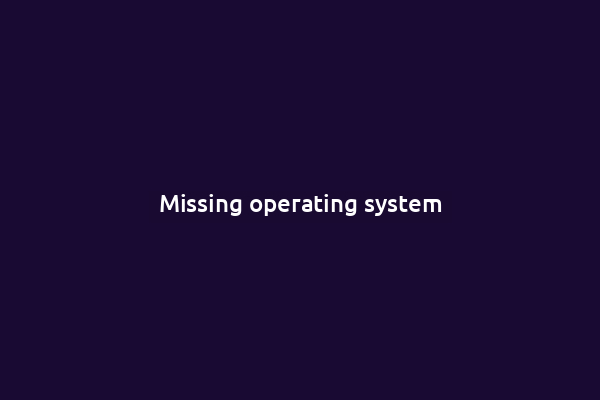Ошибка «Missing operating system» на компьютерах с операционными системами Windows 7 или Windows 10 — это проблема, которая обычно возникает при загрузке компьютера, когда BIOS или UEFI не может найти операционную систему на жестком диске. Такая ситуация может быть вызвана несколькими факторами, включая проблемы с жестким диском, поврежденные загрузочные сектора или даже неправильные настройки в BIOS/UEFI.
В данном руководстве подробно рассматриваются шаги, которые можно предпринять для устранения проблемы «Missing operating system» в операционных системах Windows 7 и Windows 10.
Возможные причины возникновения ошибки
Прежде чем приступить к решению проблемы, важно понимать возможные причины её возникновения. Эти причины могут включать:
- Поврежденный загрузочный сектор или Master Boot Record (MBR): Загрузочные сектора могут быть повреждены из-за сбоев в процессе выключения системы, вирусных атак или неисправности жесткого диска.
- Проблемы с кабелями или подключением жесткого диска: Иногда проблемы с соединением жесткого диска с материнской платой могут вызвать ошибки при загрузке.
- Неправильные настройки BIOS/UEFI: Иногда BIOS или UEFI может быть настроен так, что он не может найти операционную систему, даже если она установлена правильно.
- Неисправность жесткого диска: В случае, если жесткий диск неисправен или имеет физические повреждения, система может не распознать его как загрузочный.
Шаги для устранения ошибки
1. Проверка кабелей и подключений
Перед тем как приступать к более сложным методам, рекомендуется проверить физическое подключение жесткого диска. Для этого нужно:
- Выключить компьютер и отсоединить его от сети.
- Открыть корпус и проверить, подключены ли кабели к жесткому диску. Убедитесь, что кабель SATA или IDE, а также кабель питания правильно подключены.
- В случае использования ноутбука можно попробовать снять и заново установить жесткий диск, если это возможно.
Если подключение жесткого диска выглядит правильным, можно переходить к следующему шагу.
2. Проверка настроек BIOS/UEFI
Неправильные настройки в BIOS или UEFI могут стать причиной того, что компьютер не может найти операционную систему. Для устранения проблемы нужно:
- Включить компьютер и сразу начать нажимать клавишу для входа в BIOS или UEFI (чаще всего это клавиша Delete, F2 или Esc, но зависит от производителя).
- В BIOS/UEFI нужно проверить настройки загрузки. Убедитесь, что жесткий диск, на котором установлена операционная система, установлен первым в списке загрузочных устройств.
- Также стоит проверить, используется ли правильный режим загрузки — UEFI или Legacy. Например, если Windows была установлена в режиме UEFI, и вы переключили BIOS в Legacy, система может не загрузиться. Верните настройки в правильный режим.
- Если эти настройки верны, но ошибка не исчезла, переходите к следующему шагу.
3. Восстановление загрузочной записи с помощью диска восстановления или установочного носителя
Для восстановления загрузочного сектора Windows можно использовать диск восстановления или установочный носитель с Windows 7/10. Для этого:
-
Создайте загрузочную флешку с установочным образом Windows, если у вас её нет. Для этого можно воспользоваться инструментом для создания носителя с официального сайта Microsoft.
-
Вставьте флешку в компьютер и перезагрузите его.
-
Войдите в BIOS/UEFI и установите загрузку с флешки как приоритетную.
-
Когда система загрузится с установочного носителя, выберите Восстановление системы в нижнем левом углу экрана.
-
Далее выберите Диагностика и откройте Командную строку.
-
В командной строке выполните следующие команды:
-
Эти команды восстановят загрузочную запись и могут помочь устранить проблему «Missing operating system».
-
После выполнения команд перезагрузите компьютер и проверьте, исчезла ли ошибка.
4. Проверка жесткого диска на наличие ошибок
Если проблема не решается с помощью восстановления загрузочного сектора, стоит проверить жесткий диск на наличие ошибок. Для этого можно использовать команду chkdsk. В командной строке, запущенной с установочного носителя, выполните команду:
Эта команда проверит диск на наличие повреждений и попытается их исправить. Если система обнаружит ошибки на диске, это может объяснить возникновение ошибки «Missing operating system».
5. Восстановление системы с помощью точки восстановления
Если у вас ранее была настроена функция восстановления системы, можно попробовать вернуть систему в рабочее состояние с помощью точки восстановления. Для этого:
- Войдите в Безопасный режим с использованием установочного носителя или диск восстановления.
- В меню восстановления выберите Восстановление системы.
- Найдите доступные точки восстановления и выберите наиболее подходящую.
- Дождитесь завершения процесса и проверьте, устранена ли ошибка.
6. Переустановка операционной системы
Если все предыдущие шаги не помогли и ошибка сохраняется, возможно, потребуется переустановить операционную систему. Перед этим не забудьте сделать резервное копирование данных, если это возможно. Для переустановки:
- Вставьте установочный носитель с Windows 7/10 и перезагрузите компьютер.
- Следуйте инструкциям установщика для установки системы.
- После установки операционной системы проверьте, сохраняется ли ошибка.
7. Проверка состояния жесткого диска
В некоторых случаях проблема может быть вызвана физической неисправностью жесткого диска. Если после выполнения всех шагов ошибка сохраняется, стоит проверить состояние жесткого диска с помощью специализированных утилит для диагностики. Например, можно использовать CrystalDiskInfo или HD Tune, чтобы проверить состояние диска и его работоспособность. Если диск имеет физические повреждения или сбои, его замена может стать единственным решением проблемы.
Заключение
Ошибка «Missing operating system» может быть вызвана рядом факторов, включая поврежденные загрузочные сектора, неправильные настройки BIOS/UEFI, проблемы с подключением жесткого диска или его физическую неисправность. Выполнение шагов, таких как проверка кабелей и подключения, восстановление загрузочного сектора, использование точки восстановления или переустановка операционной системы, поможет устранить эту ошибку. Если все эти методы не приводят к результату, необходимо проверить состояние жесткого диска, который может требовать замены.